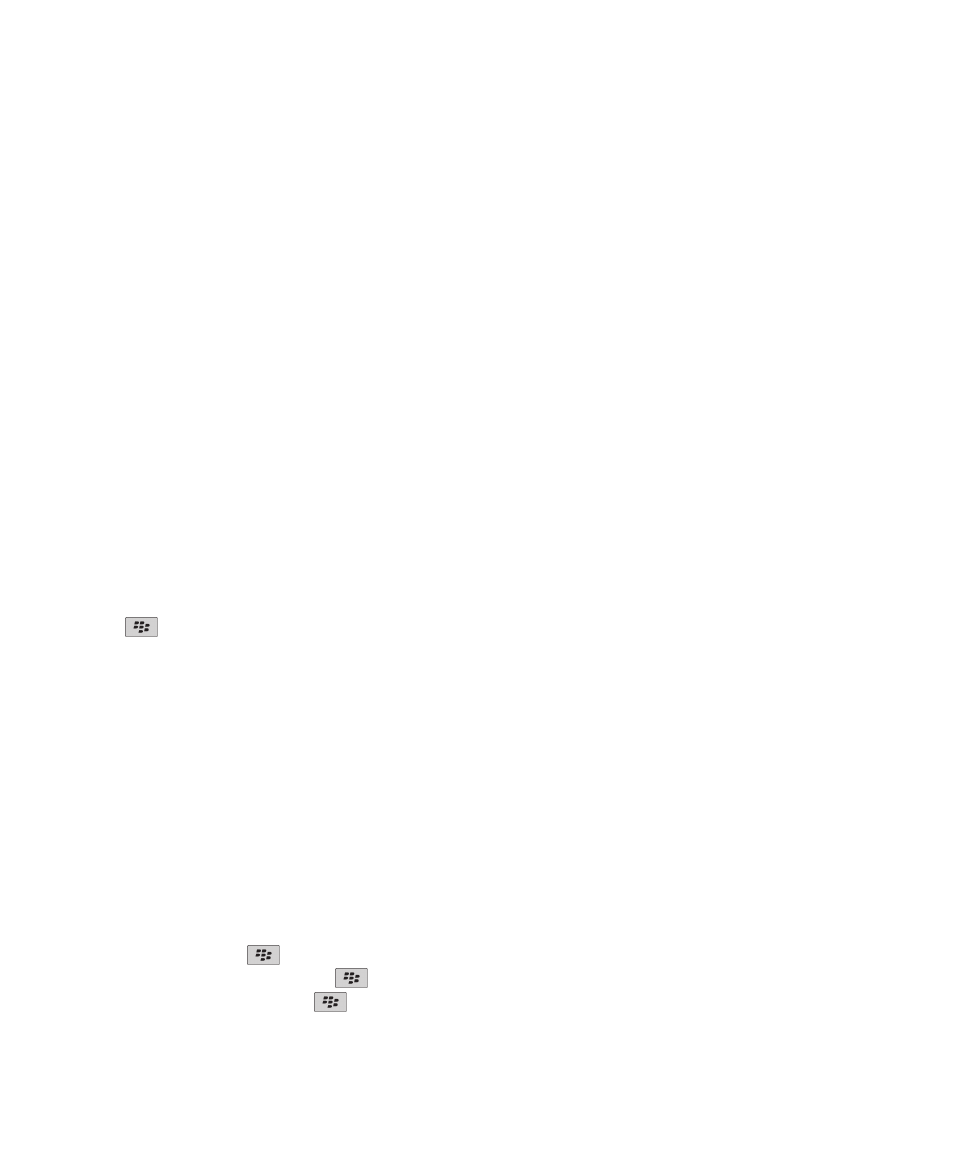
ปรับแตงในแบบของคุณ
ปรับแตงสมารทโฟน BlackBerry® ในแบบของคุณ โดยการโหลดแอปพลิเคชัน, ถายโอนไฟล และปรับแตงการตั้งคาของคุณ
หนาจอหลักของคุณ
สลับธีม
1. คลิกไอคอน ตัวเลือก ในหนาจอหลักหรือในโฟลเดอร
2. คลิก แสดง > การแสดงบนหนาจอ
3. ในสวน ธีม ใหคลิกที่ธีม
4. คลิก เปดใช
ในการลบธีม ใหคลิกที่ธีม คลิก ลบ
ขอมูลที่เกี่ยวของ
การแสดงผลของฉันเปลี่ยนแปลง, 190
ใชรูปภาพเปนวอลลเปเปอรของอุปกรณ
1. คลิกไอคอน มีเดีย > ไอคอน รูปภาพ ในหนาจอหลัก
2. เบราสไปที่รูปภาพ
3. กดปุม
> ตั้งคาเปนวอลลเปเปอร
ขอมูลที่เกี่ยวของ
การแสดงผลของฉันเปลี่ยนแปลง, 190
ยายไอคอนแอปพลิเคชัน
1. ไฮไลตไคอนแอปพลิเคชันบนหนาจอหลักหรือในโฟลเดอรแอปพลิเคชัน
2. กดปุม เมนู
3. ดำเนินการขอใดขอหนึ่งตอไปนี้:
• ในการยายไอคอนแอปพลิเคชันไปตำแหนงอื่นบนหนาจอหลัก ใหคลิก ยายเลื่อนนิ้วของคุณบนแทร็คแพดไปยังตำแหนงใหม คลิกแทร็คแพด
• ในการยายไอคอนแอปพลิเคชันเขาไปในโฟลเดอรแอปพลิเคชัน คลิก ยายไปยังโฟลเดอร คลิกโฟลเดอรแอปพลิเคชัน
• ในการยายไอคอนแอปพลิเคชันออกนอกโฟลเดอรแอปพลิเคชัน คลิก ยายไปยังโฟลเดอร คลิก หนาหลัก หรือโฟลเดอรแอปพลิเคชัน
เพิ่ม เปลี่ยน หรือลบโฟลเดอรในหนาจอหลัก
ในหนาจอหลัก ดำเนินการขอใดขอหนึ่งตอไปนี้:
• ในการเพิ่มโฟลเดอรใหกดปุม
> เพิ่มโฟลเดอร พิมพชื่อสำหรับโฟลเดอร ในการเปลี่ยนสไตลไอคอนโฟลเดอร ใหคลิกที่ไอคอนโฟลเดอร คลิกสไตลไอคอนโฟลเดอร คลิก เพิ่ม
• ในการเปลี่ยนโฟลเดอร ใหไฮไลตโฟลเดอร กดปุม
> แกไขโฟลเดอร เปลี่ยนชื่อโฟลเดอร หรือสไตลไอคอนโฟลเดอร คลิก บันทึก
• ในการลบโฟลเดอร ไฮไลตที่โฟลเดอร กดปุม
> ลบ
คูมือผูใช
วิธีใชฉบับยอ
23
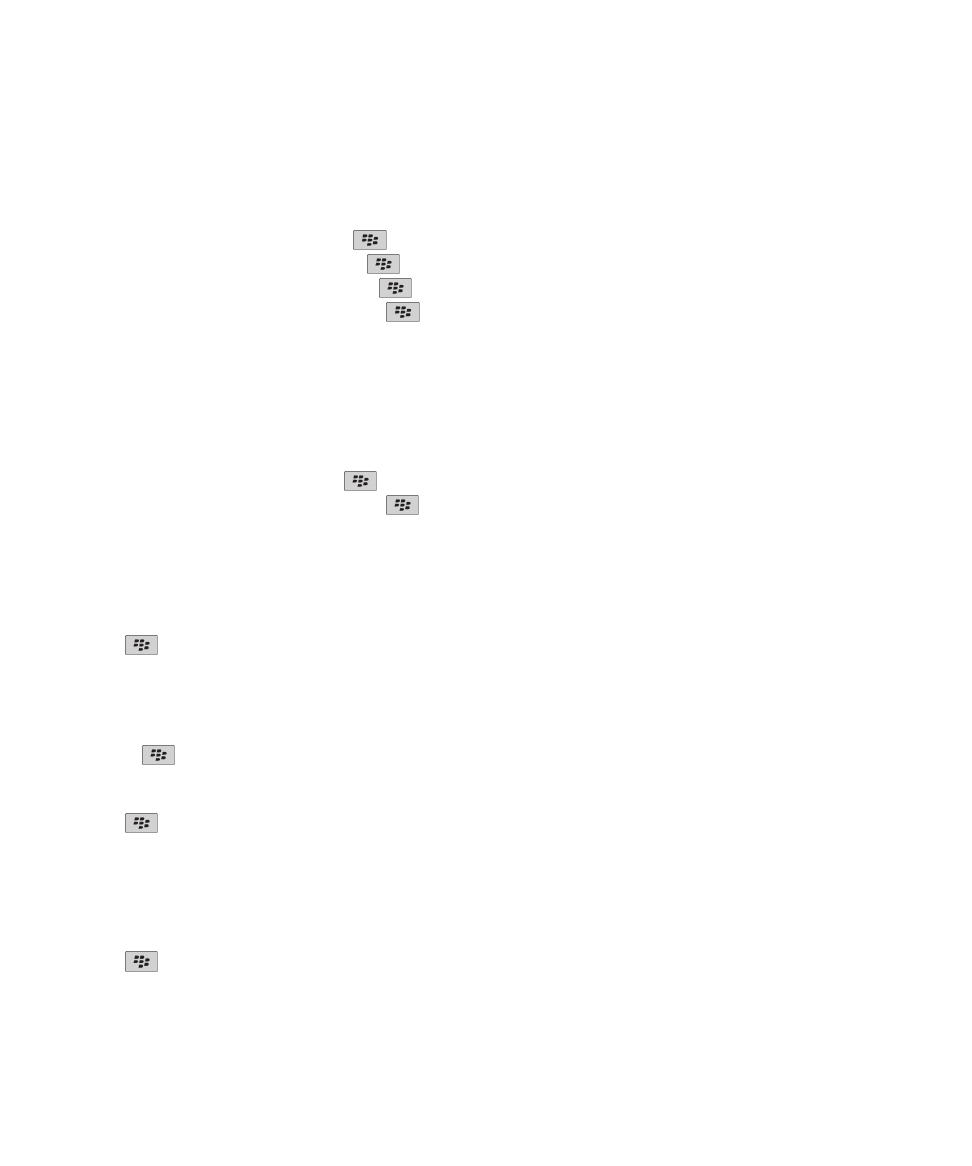
คนหาหรือซอนไอคอนแอปพลิเคชัน
คุณอาจไมสามารถซอนไอคอนแอปพลิเคชันบางไอคอนได ทั้งนี้ขึ้นอยูกับธีมของคุณ
บนหนาจอหลักหรือในโฟลเดอร ดำเนินการขอใดขอหนึ่งตอไปนี้:
• ในการดูไอคอนแอปพลิเคชันทั้งหมดของคุณ ใหกดปุม
> ทั้งหมด
• ในการซอนไอคอนแอปพลิเคชัน ใหไฮไลตไอคอน กดปุม
> ซอน
• ในการแสดงไอคอนแอปพลิเคชันที่ซอนอยูทั้งหมด ใหกดปุม
> แสดงทั้งหมด
• ในการหยุดซอนไอคอนแอปพลิเคชัน ใหไฮไลตไอคอน กดปุม
> ซอน ชองทำเครื่องหมายจะไมปรากฏดานขางฟลดซอน
ขอมูลที่เกี่ยวของ
การแสดงผลของฉันเปลี่ยนแปลง, 190
เพิ่มช็อตคัตในหนาจอหลักหรือมุมมองรายการโปรดของคุณ
คุณสามารถเพิ่มช็อตคัตเพื่อใหคุณสามารถเขาถึงรายการตางๆ ไดอยางรวดเร็ว เชน เว็บไซต ผูติดตอ หรือแอปพลิเคชันที่ใชประจำ
เบราสไปที่เว็บไซต หรือไฮไลตรายการที่คุณตองการสรางช็อตคัต
• หากตองการเพิ่มช็อตคัตในหนาจอโฮมเพจ ใหกดปุม
> เพิ่มในหนาจอโฮมเพจ
• หากตองการเพิ่มช็อตคัตในมุมมองรายการโปรดของคุณ ใหกด
> ทำเครื่องหมายเปนรายการโปรด
ตั้งคาจำนวนไอคอนที่ปรากฏบนหนาจอหลัก
1. คลิกไอคอน ตัวเลือก ในหนาจอหลักหรือในโฟลเดอร
2. คลิก ระบบชวยในการเขาถึง
3. เปลี่ยนฟลด โครงรางกริด
4. กดปุม
> บันทึก
เปลี่ยนการแสดงผลเมื่อคุณพิมพบนหนาจอหลัก
คุณอาจไมสามารถใชปุมช็อตคัตเพื่อเปดแอปพลิเคชัน ขึ้นอยูกับภาษาที่ปอนสำหรับการพิมพ
1. กดปุมเมนู
บนหนาจอหลัก > ตัวเลือก บนหนาจอหลัก
• ในการคนหาอุปกรณ BlackBerry® ของคุณหรืออินเทอรเน็ตเมื่อคุณพิมพ ใหเปลี่ยนฟลด เรียกใชโดยการพิมพ เปน คนหาอเนกประสงค บนหนาจอหลัก
• ในการเปดแอปพลิเคชันเมื่อคุณกดปุมช็อตคัต ใหเปลี่ยนฟลด เรียกใชโดยการพิมพ เปน ช็อตคัตแอปพลิเคชัน
2. กดปุม
> บันทึก
เพิ่มขอความที่ปรากฏเมื่ออุปกรณของคุณล็อค
1. คลิกไอคอน ตัวเลือก ในหนาจอหลักหรือในโฟลเดอร
2. คลิก แสดง > ขอความในหนาจอล็อค
3. พิมพขอความที่คุณตองการใหปรากฏบนหนาจอเมื่ออุปกรณของคุณถูกล็อค
4. กดปุม
> บันทึก
คูมือผูใช
วิธีใชฉบับยอ
24
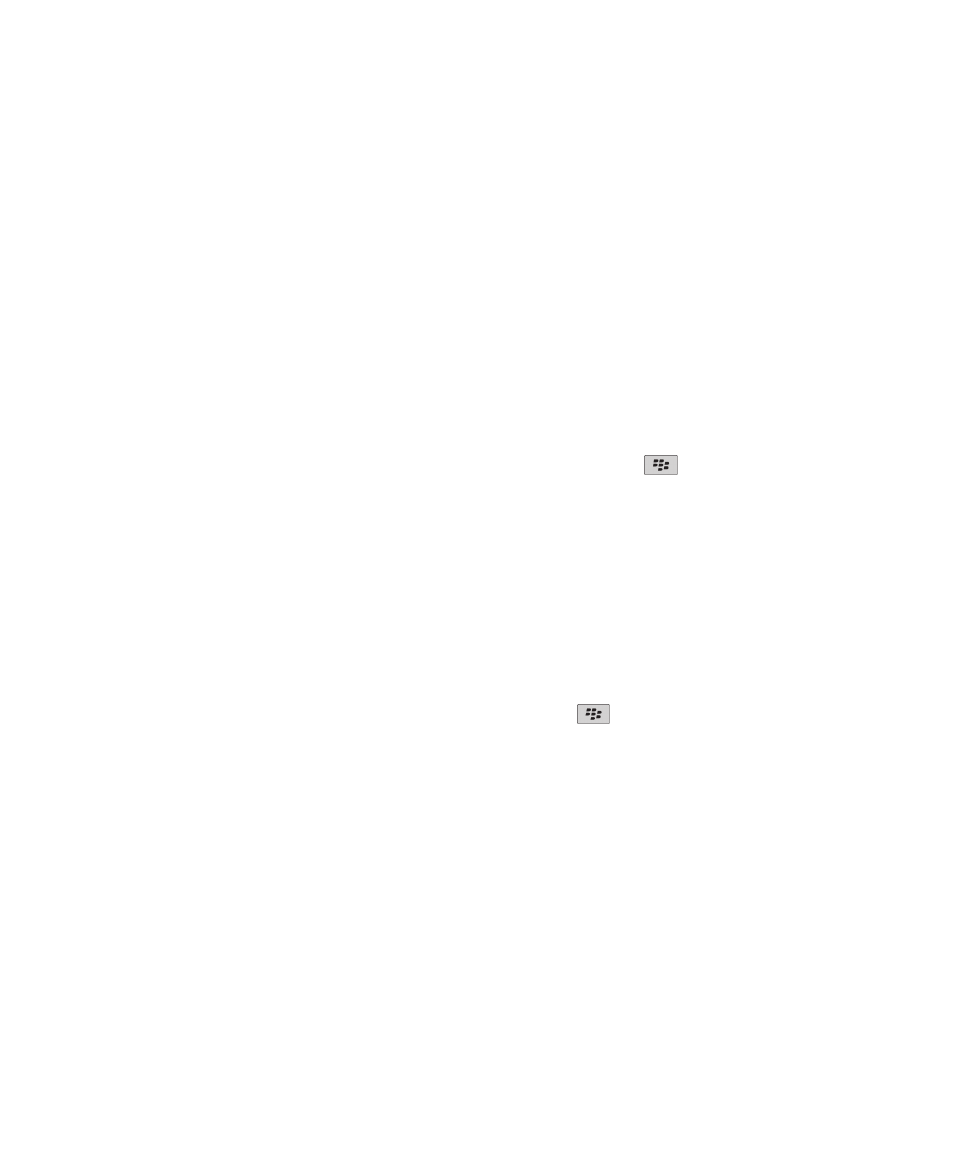
โหลดแอปพลิเคชัน, เพลง, เสียงเรียกเขา, รูปภาพ และวิดีโอ
เกี่ยวกับการเพิ่มแอปพลิเคชัน
คุณอาจมีตัวเลือกในการเพิ่มหรืออัปเดตแอปพลิเคชันโดยใชหนาราน BlackBerry App World™, BlackBerry® Desktop Software หรือศูนยแอปพลิเคชัน ทั้งนี้ขึ้นอยูกับผูใหบริการอุปกรณไรสายและ
พื้นที่ของคุณ คุณยังสามารถดาวนโหลดแอปพลิเคชันจากเว็บเพจ (โดยไปที่
mobile.blackberry.com
จากอุปกรณ BlackBerry) หรือจากแอปพลิเคชันของผูใหบริการอุปกรณไรสาย
อาจมีขอกำหนดและเงื่อนไขเพิ่มเติมที่ใชกับซอฟตแวรและบริการที่มีอยูในหนาราน BlackBerry App World™, BlackBerry Desktop Software หรือศูนยแอปพลิเคชัน อาจมีการคิดคาบริการขอมูล
เมื่อคุณเพิ่มหรือใชแอปพลิเคชันผานเครือขายไรสาย สำหรับขอมูลเพิ่มเติม ติดตอผูใหบริการอุปกรณไรสายของคุณ
BlackBerry App World
หากคุณมี BlackBerry App World ในอุปกรณของคุณ คุณสามารถคนหาและดาวนโหลดเกม แอปพลิเคชันเครือขายสังคม แอปพลิเคชันเพิ่มผลผลิตสวนบุคคล และอื่นๆ อีกมากมาย คุณสามารถซื้อ
และดาวนโหลดรายการผานเครือขายไรสายลงในอุปกรณของคุณโดยใชบัญชี PayPal® ที่มีอยู
ในการดาวนโหลด BlackBerry App World โปรดไปที่
www.blackberryappworld.com
สำหรับขอมูลเพิ่มเติมเกี่ยวกับการจัดการแอปพลิเคชันโดยใช BlackBerry App World ใหคลิกที่ไอคอน BlackBerry App World กดปุม
> วิธีใช
BlackBerry Desktop Software
หากคุณติดตั้ง BlackBerry Desktop Software ในคอมพิวเตอรของคุณ คุณสามารถเชื่อมตออุปกรณของคุณเขากับคอมพิวเตอรเพื่อเพิ่ม อัปเดต ลบหรือเรียกคืนแอปพลิเคชันได คุณยังสามารถเพิ่มแอป
พลิเคชันในอุปกรณของคุณที่คุณไดดาวนโหลดลงในคอมพิวเตอรของคุณโดยไมตองใชเครือขายไรสาย
หากตองการดาวนโหลด BlackBerry Desktop Software โปรดไปที่
www.blackberry.com/desktop
สำหรับขอมูลเพิ่มเติมเกี่ยวกับการจัดการแอปพลิเคชันโดยใช BlackBerry Desktop Software โปรดดูวิธีใชใน BlackBerry Desktop Software
ศูนยแอปพลิเคชัน
หากคุณมี ศูนยแอปพลิเคชัน ในอุปกรณของคุณ คุณสามารถเพิ่ม อัปเดต หรือกลับไปที่เวอรชันกอนหนานี้ของแอปพลิเคชันที่เลือกที่โฮสตโดยผูใหบริการอุปกรณไรสายของคุณ คุณสมบัตินี้อาจใช
ไมได ทั้งนี้ขึ้นอยูกับผูใหบริการอุปกรณไรสายของคุณ
สำหรับขอมูลเพิ่มเติมเกี่ยวกับการจัดการแอปพลิเคชันโดยใช ศูนยแอปพลิเคชัน คลิกที่ไอคอน ศูนยแอปพลิเคชัน กดปุม
> วิธีใช
ถายโอนไฟลจากเครื่องคอมพิวเตอรของคุณ ไปยังอุปกรณโดยใชอุปกรณเชน ไดรฟหนวยความจำ USB
คุณตองใช BlackBerry® Desktop Software เพื่อจัดการและรักษาขอมูลหรือการเขารหัสที่เกี่ยวของกับไฟลมีเดียของคุณ เมื่อคุณโอนไฟลระหวางอุปกรณ BlackBerry และคอมพิวเตอรของคุณ
1. เชื่อมตออุปกรณกับคอมพิวเตอรโดยใชสาย USB
2. ดำเนินการขอใดขอหนึ่งตอไปนี้:
• หากคุณตองการโอนประเภทไฟลสวนมาก ในกลองโตตอบที่ปรากฏบนอุปกรณของคุณ ใหเลือกตัวเลือก USB
• หากคุณตองการโอนไฟลมีเดียซึ่งมีการปองกันดวย DRM ใหเลือกตัวเลือกการโอนมีเดีย ในกลองโตตอบซึ่งปรากฏในอุปกรณของคุณ
3. พิมพรหัสผาน หากจำเปน อุปกรณของคุณจะปรากฏเปนไดรฟบนเครื่องคอมพิวเตอร
4. ลากไฟลจากตำแหนงบนคอมพิวเตอรของคุณไปยังโฟลเดอรในอุปกรณ
ในการดูไฟลที่ถูกโอนบนอุปกรณของคุณ ใหยกเลิกการเชื่อมตออุปกรณของคุณกับคอมพิวเตอร แลวคนหาไฟลนั้น
ขอมูลที่เกี่ยวของ
โอนไฟลมีเดียของคุณจากเครื่องคอมพิวเตอรไปยังอุปกรณโดยใช BlackBerry Desktop Software, 26
คูมือผูใช
วิธีใชฉบับยอ
25
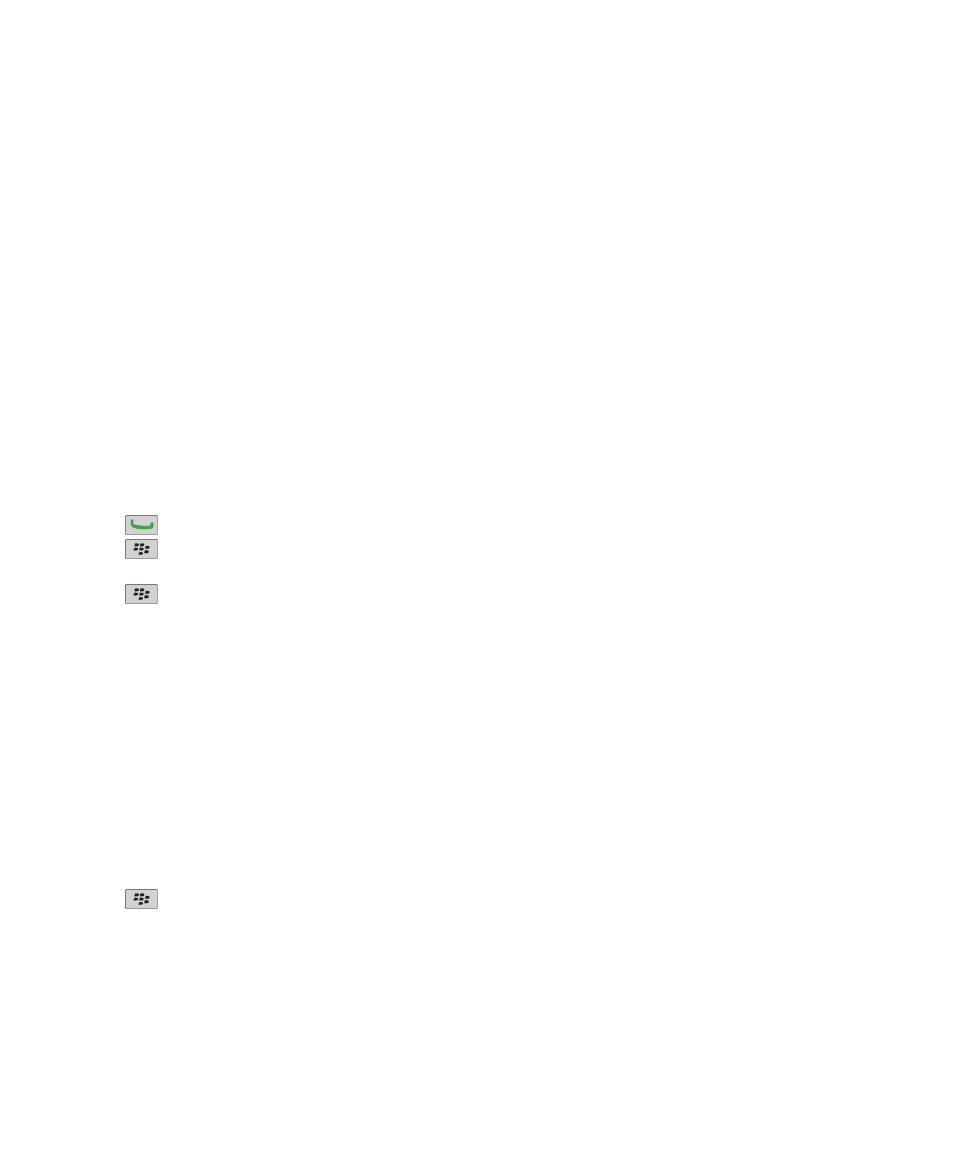
โอนไฟลมีเดียของคุณจากเครื่องคอมพิวเตอรไปยังอุปกรณโดยใช BlackBerry Desktop Software
ดวย BlackBerry® Desktop Software คุณสามารถทำไฟลมีเดียใหตรงกัน รวมทั้งรายการเพลง iTunes และรายการเพลง Windows Media® กับอุปกรณ BlackBerry ในการดาวนโหลด BlackBerry
Desktop Software จากเครื่องคอมพิวเตอรของคุณ ใหไปที่
www.blackberry.com/desktop
แลวเลือกตัวเลือกที่เหมาะสมสำหรับคอมพิวเตอรของคุณ
1. เชื่อมตออุปกรณกับคอมพิวเตอรของคุณ
2. ในอุปกรณของคุณ เลือกตัวเลือกการโอนไฟลใดๆ จากกลองโตตอบที่ปรากฏขึ้น
3. ในคอมพิวเตอรของคุณ ใหเปด BlackBerry Desktop Software
4. คลิกตัวเลือกการโอนมีเดียที่เหมาะกับสิ่งที่คุณตองการทำมากที่สุด
สำหรับขอมูลเพิ่มเติมเกี่ยวกับการทำไฟลมีเดียใหตรงกัน ใหดูวิธีใชใน BlackBerry Desktop Software
ขอมูลที่เกี่ยวของ
ถายโอนไฟลจากเครื่องคอมพิวเตอรของคุณ ไปยังอุปกรณโดยใชอุปกรณเชน ไดรฟหนวยความจำ USB, 12
การโทรและโปรไฟลเสียง
เปลี่ยนระดับเสียงดีฟอลตของการโทร
คุณสามารถเพิ่มหรือลดระดับเสียงดีฟอลตของการโทรได คาเปอรเซ็นตระดับเสียงมาก ระดับเสียงก็จะดังมาก
1. กดปุม
จากหนาจอหลัก
2. กดปุม
> ตัวเลือก > การตั้งคากำลังอยูในสาย
3. เปลี่ยนฟลด ระดับเสียงการโทรดีฟอลต
4. กดปุม
> บันทึก
เปลี่ยนเสียงเรียกเขา ตัวแจง หรือระบบเตือนของคุณ
นอกเหนือจากการเปลี่ยนเสียง คุณสามารถเปลี่ยนตัวเลือกสำหรับระดับเสียง, LED, การสั่น และแจงเตือนระหวางการโทรไดอีกดวย
1. คลิกไอคอน โปรไฟลเสียงและการเตือน ในหนาจอหลัก
2. คลิก เปลี่ยนเสียงและการเตือน > เสียงสำหรับโปรไฟลที่เลือก
• ในการเปลี่ยนเสียงเรียกเขา ใหคลิก โทรศัพท
• ในการเปลี่ยนตัวแจงหรือระบบเตือน ใหคลิกเพื่อขยายสวน คลิกตัวเลือก
3. ในฟลด เสียงเรียกเขา, เสียงตัวแจง หรือ เสียงระบบเตือน ดำเนินการขอใดขอหนึ่งตอไปนี้:
• คลิกที่เสียง
• ในการใชเสียงที่อยูในอุปกรณ BlackBerry® หรือมีเดียการด ใหคลิก เพลงทั้งหมด คนหาและคลิกที่เพลง
• ในการใชขอความเสียงที่บันทึกไว ใหคลิก ขอความเสียงทั้งหมด คนหาและคลิกที่ขอความเสียง
• ในการใชการแจงเตือนที่โหลดลวงหนา ใหคลิก การเตือนทั้งหมด คนหาและคลิกที่การเตือน
4. กดปุม
> บันทึก
ขอมูลที่เกี่ยวของ
ฉันไมสามารถเปลี่ยนจำนวนครั้งเสียงเรียกเขาของอุปกรณของฉันได, 52
คูมือผูใช
วิธีใชฉบับยอ
26

การเพิ่มการเตือนผูติดตอ
คุณสามารถสรางการเตือนผูติดตอซึ่งใหคุณปรับแตงเสียงเรียกเขาหรือการเตือนสำหรับสายเรียกเขาและขอความจากผูติดตอหรือกลุมของผูติดตอใดเปนพิเศษได เมื่อคุณไดรับสายเรียกเขาหรือ
ขอความจากผูติดตอนั้น อุปกรณ BlackBerry® ของคุณจะใชเสียงเรียกเขาหรือการเตือนที่ระบุไว แมวาคุณจะเลือกโปรไฟลเสียงเปน ไมมีเสียง หรือ สั่นอยางเดียว หากคุณไมตองการไดรับแจงดวย
เสียงเรียกเขาหรือการเตือนที่ระบุไว คุณสามารถเลือกโปรไฟลปดการเตือนทั้งหมด
1. คลิกไอคอน โปรไฟลเสียงและการเตือน ในหนาจอหลัก
2. คลิก เปลี่ยนเสียงและการเตือน > เสียงสำหรับผูติดตอ > เพิ่มการเตือนผูติดตอ
3. ในฟลด ชื่อ ใหพิมพชื่อของการเตือนผูติดตอ
4. ในฟลด ผูติดตอ ใหพิมพชื่อของผูติดตอ
5. คลิกที่ผูติดตอ
6. เปลี่ยนขอมูลเสียงเรียกเขาและการเตือนของการโทรและขอความ
7. กดปุม
> บันทึก
ในการลบการเตือนผูติดตอ ใหไฮไลตการเตือนผูติดตอที่คุณตองการลบ กดปุม
> ลบ
ตั้งคาโทรดวนสำหรับผูติดตอ
1. กดปุม สง จากหนาจอหลัก
2. กดปุม
> ดู > รายชื่อโทรดวน
3. ในรายชื่อ เบอรโทรดวน ใหคลิกปุมที่ไมไดกำหนด
4. คลิกที่ผูติดตอ
5. หากจำเปน ใหคลิกหมายเลขโทรศัพทของผูติดตอนั้น
ในการโทรออกโดยใชการโทรดวน ใหกดปุมที่คุณกำหนดใหกับผูติดตอคางไวจากแอปพลิเคชันโทรศัพท หนาจอหลัก ขอความ หรือรายการขอความ
เพิ่มรูปภาพผูติดตอสำหรับขอมูลผูโทรเขา
1. คลิกไอคอน ผูติดตอ บนหนาจอหลัก
2. ไฮไลตผูติดตอ
3. กดปุม
> แกไข
4. กดปุม
> เพิ่มรูปภาพ
5. คนหา, ไฮไลต และคลิกรูปภาพ
6. หากจำเปน ใหยายกลองคร็อปไปที่สวนของรูปภาพที่คุณตองการใช
7. กดปุม
> คร็อปและบันทึก
8. กดปุม
> บันทึก
ขอมูลที่เกี่ยวของ
รูปภาพผูติดตอของฉันเปลี่ยนแปลงตลอดเวลา, 166
คูมือผูใช
วิธีใชฉบับยอ
27
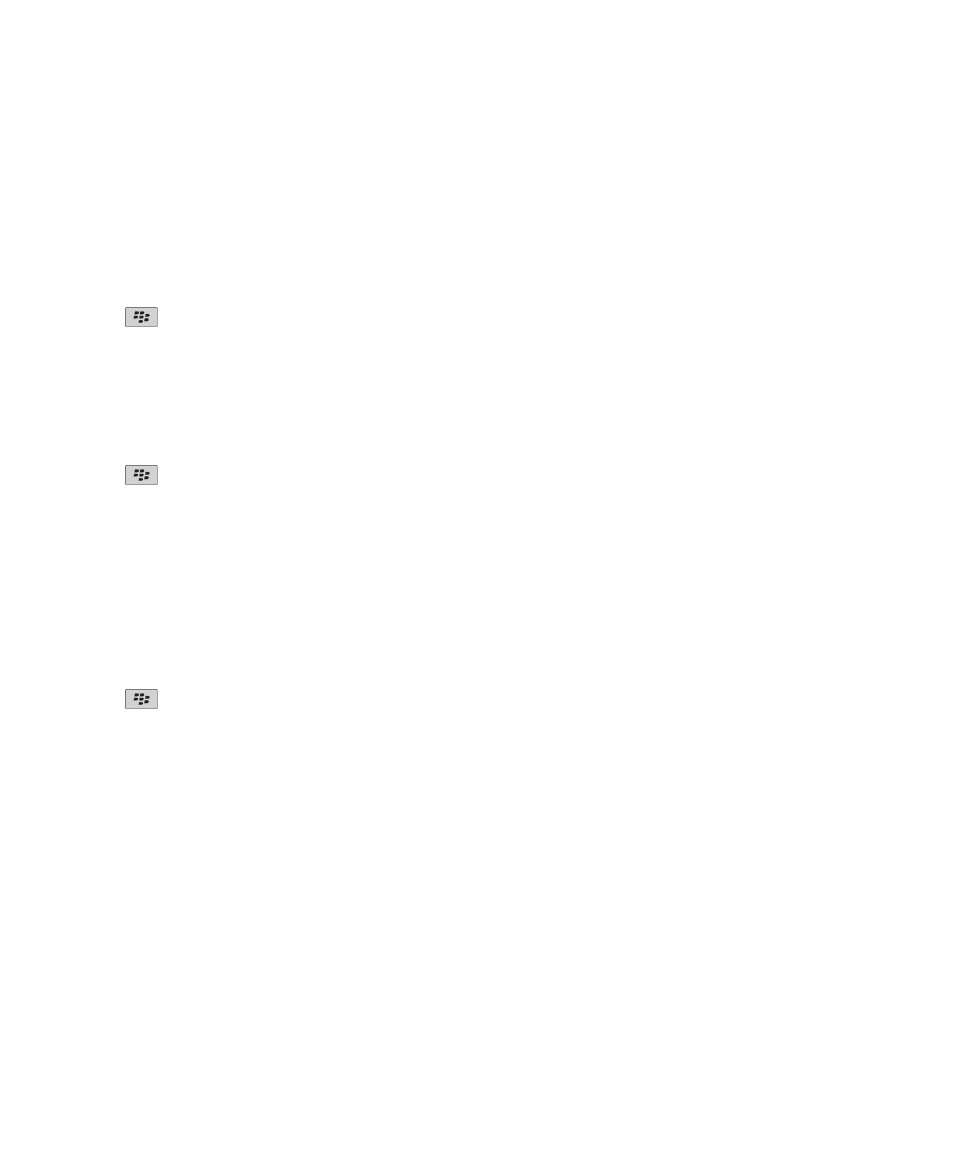
การพิมพและแทร็คแพด
ตั้งคาความเร็วเคอรเซอร
1. คลิกไอคอน ตัวเลือก ในหนาจอหลักหรือในโฟลเดอร
2. คลิก การพิมพและการปอน > แปนพิมพ
3. ตั้งคาฟลด ความเร็วปุมกด
4. กดปุม
> บันทึก
ตั้งคาความไวแทร็คแพด
คุณสามารถตั้งคาวิธีการตอบสนองของแทร็คแพดตอการสัมผัสของคุณ ระดับความไวสูงใชแรงกดนอยกวาระดับความไวต่ำกวา
1. คลิกไอคอน ตัวเลือก ในหนาจอหลักหรือในโฟลเดอร
2. คลิก การพิมพและการปอน > ความไวแทร็คแพด
3. เปลี่ยนฟลด ความไวในแนวนอน และ ความไวในแนวตั้ง
4. กดปุม
> บันทึก
เปลี่ยนสไตลการพิมพของคุณ
คุณสามารถเปลี่ยนวิธีที่อุปกรณ BlackBerry® ของคุณรูจักสิ่งที่คุณพิมพไดโดยเลือกสไตลการพิมพ
1. คลิกไอคอน ตัวเลือก ในหนาจอหลักหรือในโฟลเดอร
2. คลิก การพิมพและการปอน > การพิมพ
3. สำหรับแปนพิมพ ดำเนินการขอใดขอหนึ่งตอไปนี้:
• หากตองการปดความชวยเหลือการพิมพ ใหเปลี่ยนฟลด สไตล เปน โดยตรง
• หากตองการตั้งคาใหอุปกรณของคุณแนะนำการคาดเดาคำขณะพิมพ ใหเปลี่ยนฟลด สไตล เปน ระบบคาดเดา
•
4. กดปุม
> บันทึก
คนหาขอมูลเพิ่มเติม
•
วิธีใชในอุปกรณของคุณ: คนหาคำแนะนำแบบทีละขั้นตอนในคูมือผูใชสำหรับอุปกรณ BlackBerry® ของคุณ คลิก วิธีใช ในหนาจอหลักหรือในเมนูแอปพลิเคชัน
•
www.discoverblackberry.com
: คนหาซอฟตแวร แอปพลิเคชัน และอุปกรณเสริมสำหรับอุปกรณของคุณ
•
เว็บไซตผูใหบริการอุปกรณไรสายของคุณ: คนหาขอมูลเพิ่มเติมเกี่ยวกับเครือขายไรสายหรือแผนบริการแบบไรสายของคุณ
•
www.blackberry.com/go/declarationofconformity
: ดูใบรับรองความสอดคลองตามระเบียบ 1999/5/EC (HG nr.88/2003)
คูมือผูใช
วิธีใชฉบับยอ
28